Вас интересует возможность запись только звука с OBS? Хотя OBS Studio популярен для потоковой передачи, запись звука представляет лишь некоторые трудности. Если нужен чистый звук без необходимости видео, решения просты. В этой статье мы проведем вас через процессы записи звука в OBS, сохранения его как файла только для аудио и наиболее эффективные инструменты для записи звука на компьютерах Windows и Mac.
Часть 1. Может ли OBS записывать только звук?
Нет, OBS Studio позволяет захватывать звук только как вторичный канал, но не как основной. Поскольку OBS был разработан в первую очередь для трансляции экрана и соответствующей потоковой передачи, для работы программного обеспечения пользователи должны иметь как минимум источник аудио и видео. Однако пользователи также могут отключить все источники видео и записывать только источники звука с рабочего стола или микрофона, которые не содержат видео.
Тем не менее, некоторая форма видеозаписи является требованием из-за включенных видеодорожек. Если намерение состоит в том, чтобы захватить только звук, OBS может выполнить функцию записи, позволяя пользователям вычитать файл из видео с помощью сторонних приложений. Кроме того, пользователи Mac должны использовать больше программ для записи внутреннего звука по другим причинам, упакованным с системой. Запись только звуковых волн использует объемные меры, утомительна и должна быть лучше интегрирована с OBS.
Часть 2. Запись звука с помощью OBS в видео и конвертация его в аудиофайл
Как упоминалось в предыдущем разделе, хотя OBS можно использовать для записи высококачественного видео, OBS не может записывать только звук. Итак, что делать, когда видео уже записано? Вы можете использовать Конвертер видео AVAide легко конвертировать записанное видео в аудио.
Эта программа легко конвертирует любое видео в аудиоформаты, такие как MP3, FLAC, OGG, ALAC и другие популярные и редкие аудиоформаты. Высококачественная звуковая дорожка в вашей OSB-записи может быть полностью сохранена после конвертации.
- Конвертируйте запись OBS в аудиофайл с наилучшим качеством звука.
- Поддерживает все форматы записи OSB и экспортирует их в MP3, FLAC, ALAC и другие аудиоформаты.
- Позволяет обрезать аудиофайл перед конвертацией.
- Увеличьте битрейт аудио и количество каналов, чтобы улучшить качество звука.
1. Запись с помощью OBS
Шаг 1Используйте свое устройство, чтобы открыть приложение OBS Studio.
Шаг 2Под полем под названием Сцены, выберите кнопку со значком Myoblus и введите название новой сцены.
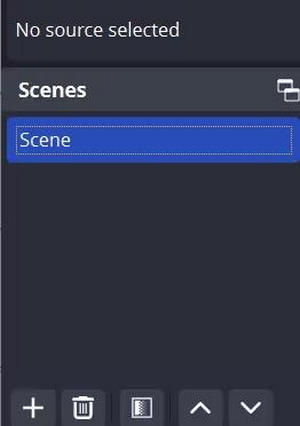
Шаг 3в Источники ящик, найдите + кнопку и определитесь с Захват аудиовхода вариант. Из списка выберите и нажмите Да, который является вашим микрофоном.
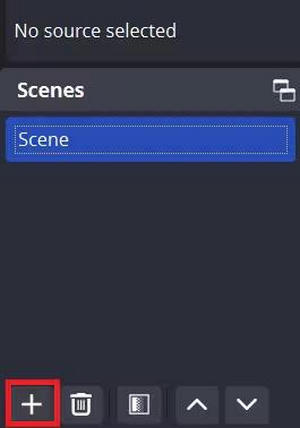
Шаг 4В Начать запись Также необходимо нажать кнопку, расположенную в правом нижнем углу экрана программы.
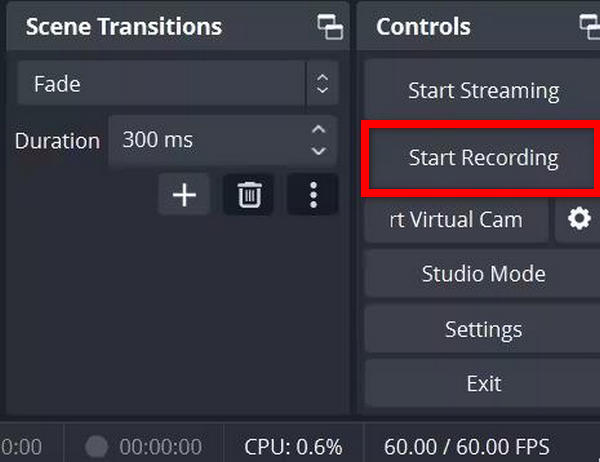
2. Используя AVAide Video Converter, преобразуйте запись в аудио.
Шаг 1Загрузить и установить Конвертер видео AVAide на свой компьютер и запустите его. Нажмите кнопку Добавить файлы Нажмите кнопку в левом верхнем углу, чтобы добавить записи OBS в эту программу. Вы можете добавить несколько записей.
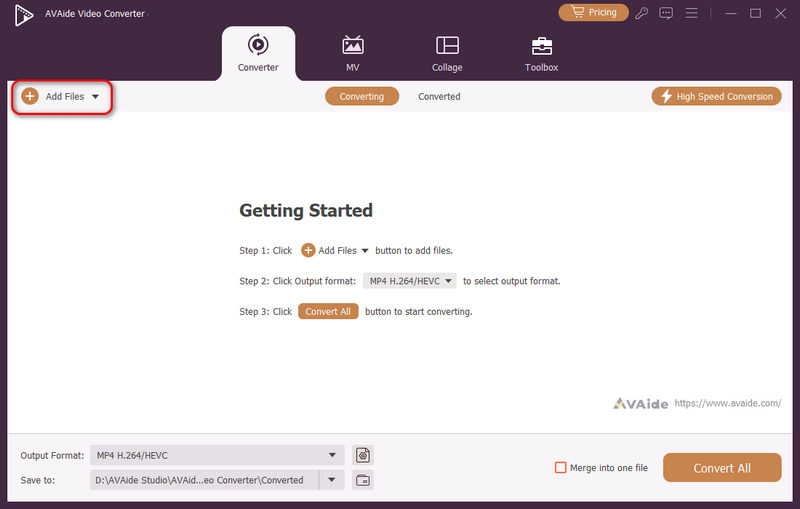
Шаг 2Щелкните значок Формат вывода кнопку раскрывающегося списка, а затем выберите Аудио Категория. Теперь вы можете выбрать нужный аудиоформат, например MP3, AAC или AC3. Дважды щёлкните по формату, чтобы выбрать его.
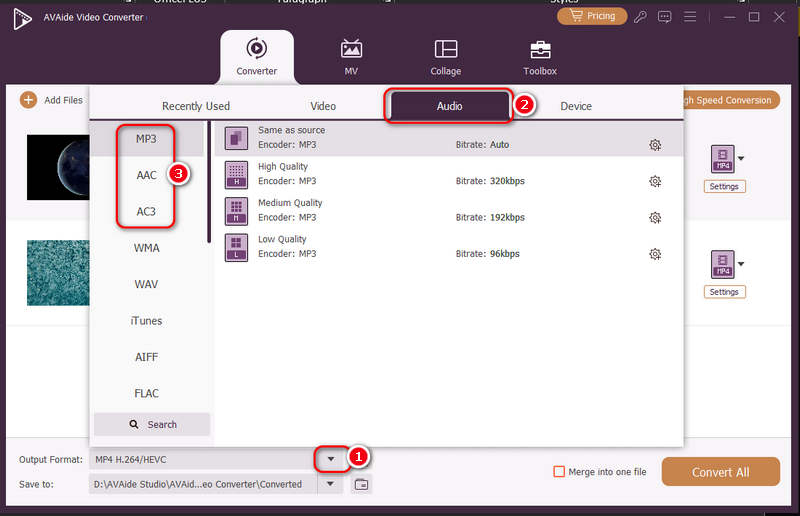
Шаг 3Наконец, нажмите на Сохранить в Кнопка раскрывающегося списка, чтобы выбрать папку для сохранения аудиофайла. Нажмите кнопку Конвертировать все кнопка для легкого преобразования записей OBS в аудиофайлы.
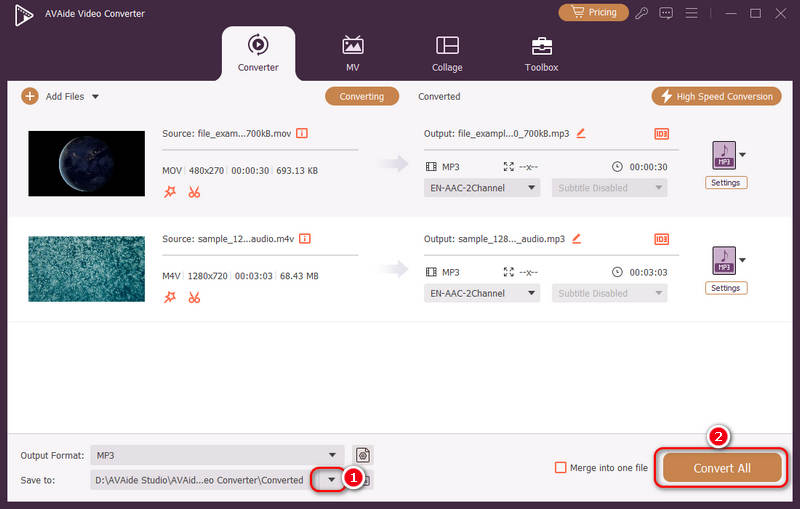
Часть 3. Топ-3 альтернатив OBS для записи звука только на Windows и Mac
Есть несколько простых вариантов для пользователей Windows и Mac, которые задаются вопросом, есть ли какие-либо решения для записи звука, кроме OBS. Будь то системный звук, голос или и то, и другое, эти инструменты гарантируют, что вы не получите слишком много хлопот. Вот три лучших альтернативы программному обеспечению, причем AVAide Screen Recorder занимает первое место в этом списке альтернатив из-за своих больших возможностей и функций в сочетании с простым интерфейсом.
1. Программа записи экрана AVAide
Программа записи экрана AVAide является одним из лучших на рынке для записи звука, как с компьютера, так и с микрофона. Одной из целей, для которых был разработан AVAide Screen Recorder, является простой и интуитивно понятный пользовательский интерфейс в сочетании с мощными функциями, которые позволяют профессионалам выполнять свою работу по аудиозаписи легко и эффективно.
- Отображение и запись звука системы и микрофона одновременно.
- Запишите весь экран или его часть.
- Сохраняйте выходные данные в нескольких форматах, таких как MP3, WAV и т. д.
- Вырезайте и вносите изменения в записи всего за несколько простых шагов.
Как записывать:
Шаг 1Загрузите последнюю версию AVAide Screen Recorder и установите ее, откройте программу и нажмите Диктофон на левой панели.

Шаг 2Щелкните значок Спикер для записи системных звуков или микрофона для голоса.
Шаг 3Затем нажмите на РЭЦ кнопку для записи звука.

Шаг 4Нажмите на красную квадратную кнопку со словом Останавливаться написано, чтобы завершить ваше голосовое сообщение и сохранить аудиофайл.
2. HitPaw Screen Recorder
HitPaw Screen Recorder — идеальный инструмент для тех, кто хочет эффективно записывать звук. Он удобен для записи в реальном времени и имеет быстрые опции экспорта, что делает его подходящим для пользователей, которые хотят входить и выходить из приложения во время экспорта звука. Кроме того, он включает Редактор метаданных MP3, что позволяет пользователям с легкостью организовывать и управлять своими аудиофайлами.
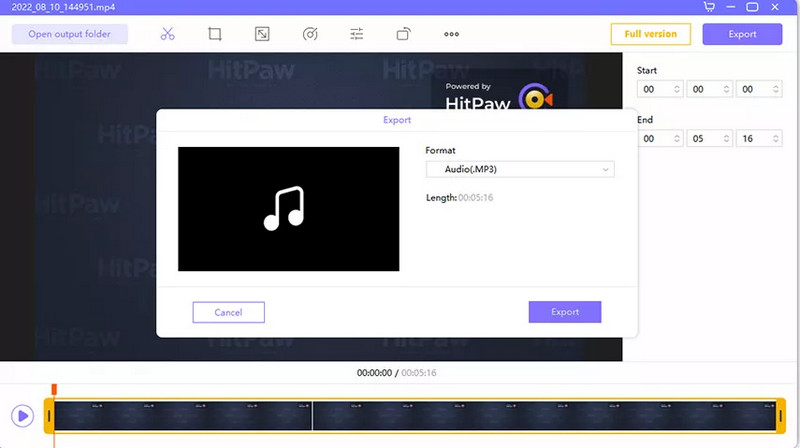
Ключевая особенность:
• Записывайте конференции Zoom, игровые процессы и лекции.
• Встраивание камер для улучшения записи.
• Запись в формате MP3 можно выполнить за считанные минуты.
Как записывать:
Шаг 1Загрузите и установите HitPaw Screen Recorder.
Шаг 2Программа запустится. Выберите Записывать, то Игра возможность записи звука.
Шаг 3Выберите игру или аудиозапись, которую вы хотите записать.
Шаг 4Запишите, а затем, когда закончите, выберите «Ножницы», чтобы вывести запись в формате MP3.
3. EaseUS RecExperts
Еще один хороший вариант — EaseUS RecExperts, который уже имеет обширную базу знаний по записи звука из нескольких источников и позволяет пользователям редактировать музыкуБлагодаря интуитивно понятному дизайну и поддержке базовых и расширенных параметров EaseUS RecExperts совместим с различными операционными системами, удовлетворяя разнообразные потребности пользователей.
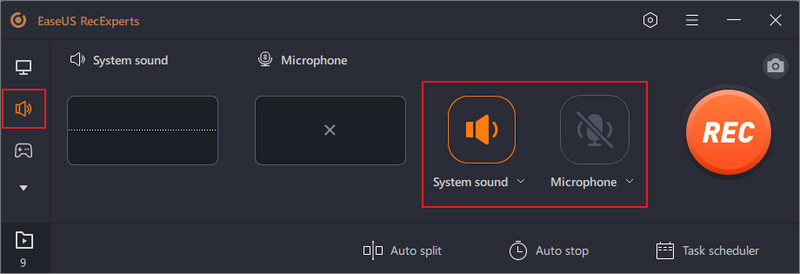
Ключевая особенность:
• Выходные файлы могут быть записаны в более чем десяти различных типах файлов.
• Звук может быть записан в видео или просто в аудиоформате.
• Само приложение предоставляет обширные инструменты редактирования записей.
Как записывать:
Шаг 1После запуска приложения стандартная опция записи Аудио выбран.
Шаг 2Можно выбрать системный звук, микрофон или оба варианта.
Шаг 3Запись начинается, когда вы нажимаете кнопку с надписью РЭЦ на вашем устройстве.
Шаг 4В разделе записи звука нажмите на красный квадрат, чтобы завершить процесс записи и сохранить звук в системе.
Изучение способов изготовления OBS записывает только звук игры может улучшить ваши возможности записи. Спасибо за освоение использования конфигурации OBS для выборочных источников звука. Знание того, как работать с источниками звука, позволяет вам предоставлять высококачественные аудиозаписи без фонового шума, что идеально подходит для различных приложений, будь то игровые или профессиональные.
Записывайте экран, аудио, веб-камеру, геймплей, онлайн-встречи, а также экран iPhone/Android на свой компьютер.



 Безопасная загрузка
Безопасная загрузка


